Podrobný návod, jak opravit problém s neúspěšným přihlášením do systému Windows 10
„Nemohu se přihlásit do počítače s Windows 10! Neví někdo proč?“
Bylo by velmi zklamáním a otravné, kdybyste se nemohli přihlásit do Windows 10, a to ani se správným heslem. Naštěstí jste tady! Tento příspěvek vám ukáže možné důvody a jak opravit problémy s přihlášením do systému Windows 10 s podrobným návodem!
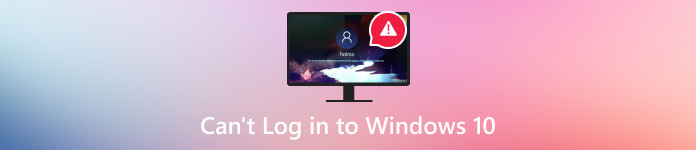
V tomto článku:
Část 1. Proč se nemohu přihlásit do systému Windows 10 se správným heslem
Existuje mnoho důvodů, proč se nemůžeme přihlásit k vašemu účtu ve Windows 10. Zde uvádíme některé možné důvody:
• Povolili jste Caps Lock/Num Lock.
• Vaše klávesnice nefunguje.
• Špatné připojení k internetu (pokud používáte účet Microsoft).
• Rušení softwaru/hardwaru třetích stran.
• Složka profilu uživatelského účtu nebo související soubory (například NTUSER.DAT) jsou poškozené.
Část 2. Jak opravit problémy s přihlášením do systému Windows 10
Metoda 1. Použití virtuální klávesnice
Pokud zjistíte, že klávesnice nefunguje správně, můžete použít klávesnici na obrazovce. Na přihlašovací obrazovce klikněte na Snadnost přístupu a poté stiskněte tlačítko Klávesnice na obrazovceVyberte klávesy pro zadání hesla.
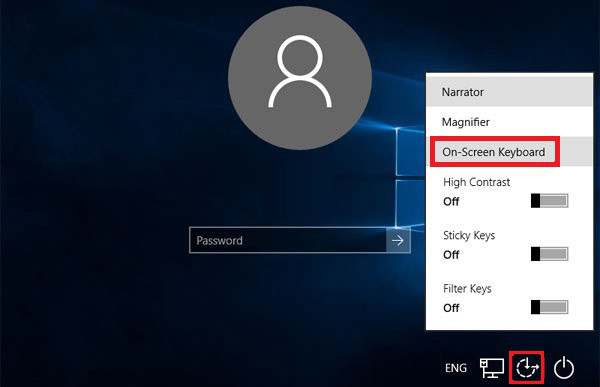
Metoda 2: Restart
Někdy může jednoduchý restart vyřešit většinu problémů se zařízením, jako je nefunkční síť nebo nereagující program, čas u obrazovky nefungujeatd. Problémy s přihlášením do systému Windows 10 můžete vyřešit také restartováním počítače.
Chcete-li restartovat počítač, můžete stisknout tlačítko napájení na přihlašovací obrazovce a zvolit možnost Restartovat.

Metoda 3: Připojení k internetu
Chcete-li se přihlásit ke svému účtu Microsoft, musíte mít aktivní připojení k internetu. Klikněte na síťový vzor v pravém dolním rohu přihlašovací obrazovky a připojte se k síti.
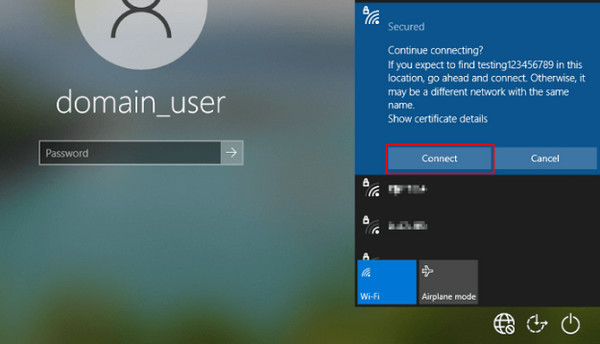
Metoda 4: Spuštění počítače v nouzovém režimu
Problémy s nepřihlášením do systému Windows 10 můžete také vyřešit spuštěním zařízení v nouzovém režimu, který načte pouze potřebné ovladače a služby, ale zakáže programy po spuštění, zejména software třetích stran. Zde jsou jednoduché kroky:
Klikněte na tlačítko napájení na zamykací obrazovce. Poté stiskněte Posun a Restartujte ve stejnou dobu.
Postupujte po cestě: Řešení problémů – Pokročilé možnosti – Nastavení spouštění – Restartovat.
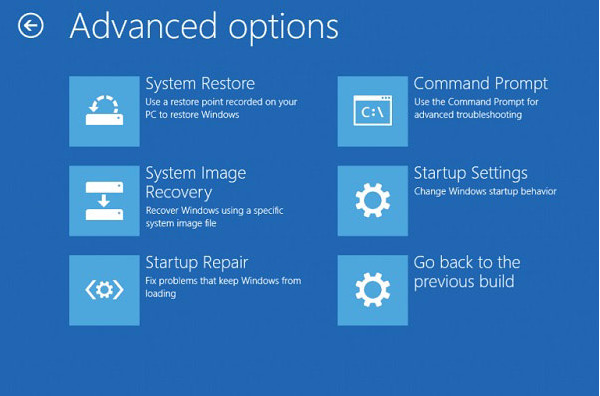
Po restartu zařízení vyberte možnost 5 ze seznamu pro Nouzový režim.

Metoda 5: Použití místního účtu
Pokud spěcháte s použitím počítače, můžete se nejprve přihlásit pomocí místního účtu. Kroky jsou také jednoduché:
Spusťte počítač v nouzovém režimu pomocí metody popsané v poslední metodě.
Poté klikněte na Nabídka Start a vyberte Nastavení.
Klikněte Účet - Vaše informace - Přihlaste se raději pomocí místního účtu.
Zadejte své heslo a uživatelské jméno a poté klikněte na tlačítko Další.
Odhlaste se a přihlaste se pomocí svého lokálního účtu.
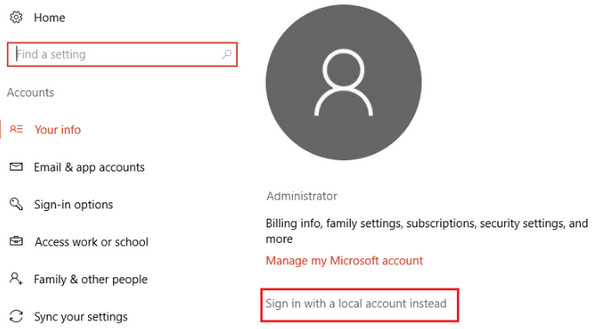
Část 3. Obnovení hesla systému Windows pro opravu problémů s přihlášením do systému Windows 10
Pokud jste vyzkoušeli všechny výše uvedené metody, ale marně, můžete vyzkoušet konečné řešení - imyPass Obnovení hesla systému Windows resetovat heslo systému Windows jedním kliknutím.

Více než 4 000 000 stažení
Obnovte přihlašovací heslo do systému Windows 10 bez ztráty dat.
Komplexní řešení pro problémy s přihlášením do systému Windows 10.
Odeberte a resetujte heslo systému Windows během několika sekund.
Pokud se nemůžete přihlásit do počítače se systémem Windows 10, postupujte takto:
Stáhnout a nainstalovat
Stáhněte si tento užitečný nástroj pro resetování hesla kliknutím na tlačítko výše zdarma. Po úspěšné instalaci se spustí automaticky.
Vytvořte bootovací disk
Můžete si zvolit použití CD/DVD nebo a USB flash disk jako bootovací disk podle vašich potřeb v rozhraní. Poté klikněte na odpovídající Vypálit CD/DVD nebo tlačítko Vypálit USB. Po dokončení vypalování klikněte na OK a vyjměte vypálený disk.

Vložte disk do uzamčeného počítače
Restartujte uzamčený počítač a vložte do něj vypálený disk nebo mechaniku. Stiskněte F12 nebo ESC na klávesnici pro zadání Zaváděcí nabídka.
Spuštění zablokovaného počítače z vypáleného disku
Označte vypálený disk pomocí šipek dolů a nahoru a poté stiskněte klávesu Vstupte tlačítko. Uložte jej a ukončete spouštěcí nabídku. Později se počítač automaticky restartuje.

Obnovení hesla systému Windows
Po restartu uzamčeného počítače uvidíte změnu softwaru. Vyberte operační systém Windows a účet, pro který chcete resetovat heslo. Poté klikněte na tlačítko Resetovat heslo a pokračujte podle pokynů na obrazovce.

Restartujte počítač
Stisknutím tlačítka Restartovat restartujte počítač.

Závěr
Nepanikařte, když narazíte na problémy, jako je Nemůžu se přihlásit do Windows 10Řiďte se tímto komplexním průvodcem, abyste analyzovali příčiny a cíleně řešili problémy! V neposlední řadě můžete k resetování hesla systému Windows 10 použít nástroj imyPass Windows Password Reset. Mimochodem, můžete jej také použít k Zakázat Windows 10, aby se po uspání zeptal na heslo.
Horká řešení
-
Heslo systému Windows
-
Tipy pro Windows
-
Opravit Windows
-
Tipy pro hesla
Obnovení hesla systému Windows
Obnovte účet správce/uživatele systému Windows
Stažení zdarma Stažení zdarma
